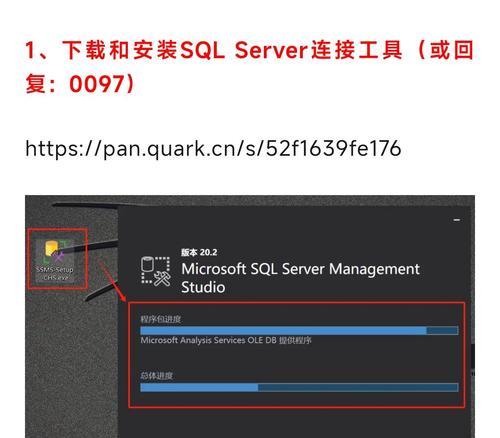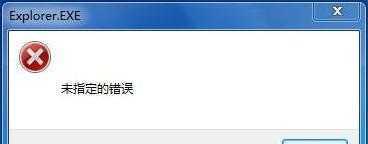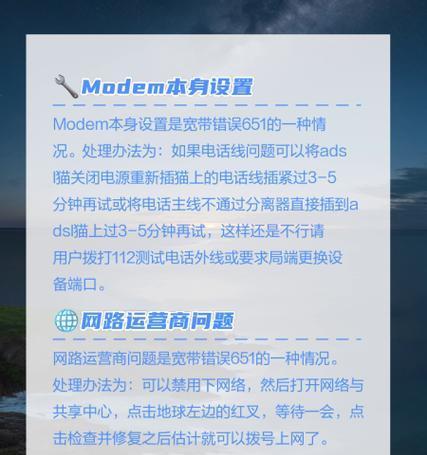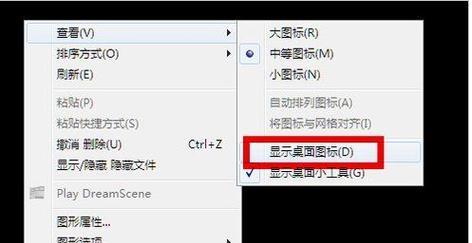在使用电脑时,我们可能会遇到网络连接不稳定的情况,其中一种常见的问题就是IP错误。IP地址是电脑与互联网之间进行通信的唯一标识,当电脑的IP地址出现错误时,就会导致网络连接异常。本文将探索IP错误的原因,并提供一些有效的解决办法,帮助读者解决IP错误问题,提升网络连接稳定性。

1.IP错误的定义和影响
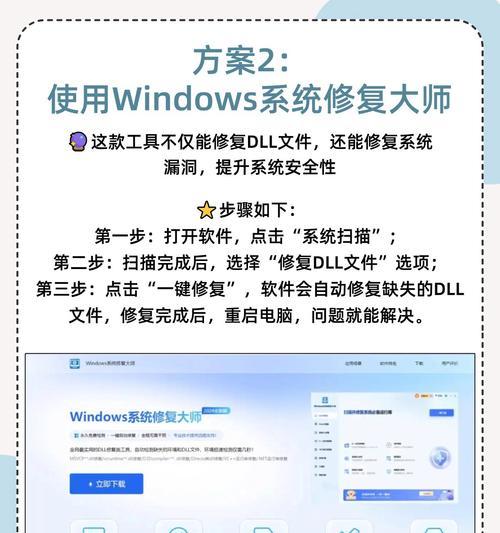
当电脑的IP地址出现错误时,例如与其他设备发生冲突或网络配置不当,就会导致网络连接异常,影响我们正常上网、远程访问等操作。
2.检查网络设备连接状态
检查电脑与路由器、调制解调器等网络设备之间的物理连接是否正常,确保所有设备都正确插入,并且线缆没有松动或损坏。
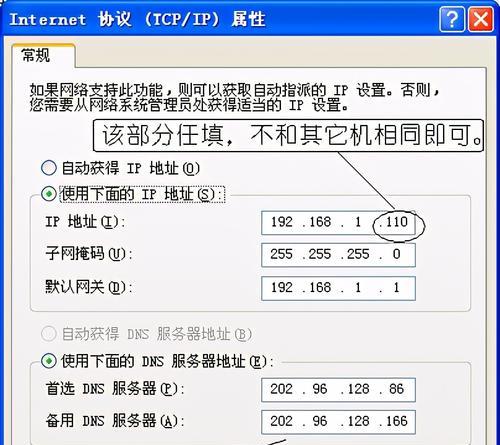
3.重启网络设备
有时候,网络设备可能出现故障或缓存问题,重启这些设备可以清除相关问题,并且重新分配IP地址,尝试解决IP错误。
4.检查IP地址分配方式
确认电脑的IP地址是通过静态分配还是动态分配的。如果是静态分配,检查IP地址是否正确设置;如果是动态分配,尝试切换为静态分配或重置动态IP地址。
5.执行网络适配器故障排除
通过打开“控制面板”>“网络和Internet”>“网络连接”,选择当前使用的网络适配器,执行故障排除功能,系统会自动检测并修复与IP错误相关的问题。
6.更新网络驱动程序
老旧或损坏的网络驱动程序可能导致IP错误。通过访问电脑制造商或网络适配器官方网站,下载并安装最新的网络驱动程序,以确保网络适配器正常工作。
7.禁用并重新启用网络适配器
在“控制面板”>“网络和Internet”>“网络连接”中,选择当前使用的网络适配器,右键点击并选择“禁用”,稍等片刻后再右键点击并选择“启用”,尝试重置网络适配器并修复IP错误。
8.更改DNS服务器设置
通过打开“控制面板”>“网络和Internet”>“网络连接”,右键点击当前使用的网络适配器,选择“属性”,在“Internet协议版本4(TCP/IPv4)”属性中,更改DNS服务器设置为GooglePublicDNS或其他可靠的公共DNS服务器,以优化网络连接。
9.清除DNS缓存
打开命令提示符,输入“ipconfig/flushdns”命令,清除DNS缓存,以解决可能由于DNS缓存错误导致的IP错误问题。
10.重置网络设置
打开命令提示符,输入“netshintipreset”和“netshwinsockreset”命令,分别重置IP和Winsock设置,重新启动电脑,尝试解决IP错误。
11.更新操作系统
更新操作系统到最新版本,可以修复已知的网络连接问题和安全漏洞,以提升网络连接稳定性,并有助于解决IP错误。
12.使用专业网络故障排除工具
下载并使用一些专业的网络故障排除工具,例如Wireshark、PingPlotter等,这些工具可以帮助诊断网络问题,并提供详细的错误信息和解决方案。
13.检查防火墙设置
防火墙设置可能会阻止特定的IP地址或端口访问,检查并确保防火墙设置允许正常的网络连接,以避免IP错误发生。
14.咨询网络服务提供商
如果以上方法均无效,建议联系网络服务提供商,寻求他们的技术支持,让专业人员解决IP错误问题。
15.综合方法解决IP错误问题
尝试结合多种方法来解决IP错误问题,例如重启网络设备、更新网络驱动程序、更改DNS服务器设置等,综合使用这些方法可以提高解决问题的几率。
通过对IP错误问题的原因和解决方法的探索,我们可以采取一系列有效的措施来解决这个问题,包括检查设备连接、重启设备、更改IP分配方式、执行故障排除等。通过这些办法,我们可以提升网络连接稳定性,避免IP错误的影响,享受更好的上网体验。